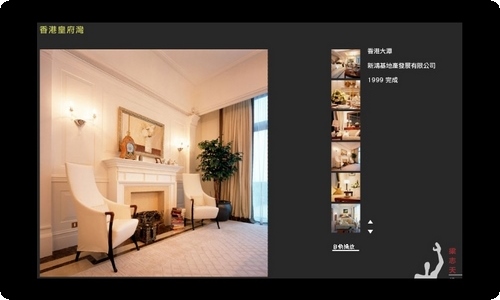精选毕业实习报告汇总六篇
随着个人的文明素养不断提升,报告使用的频率越来越高,其在写作上有一定的技巧。一听到写报告马上头昏脑涨?以下是小编收集整理的毕业实习报告6篇,欢迎阅读,希望大家能够喜欢。
毕业实习报告 篇1一、实习目的
大学四年的课程学习已经结束,理论知识学了很多,但是实际的动手操作能力和工作经验严重缺乏;为了弥补这方面的不足,我选择了一家和我专业相关的公司实习,从事手机硬件研发的工作。通过毕业实习工作能使我把在基础课、专业课中所学的基本理论、基本知识和基本技能运用到实际工作中,为今后从事研究工作奠定基础。通过毕业实习,培养、锻炼和提高我实事求是、遵纪守法、敬业乐业的素质以及吃苦耐劳、开拓进取和创新精神,增强社会适应能力和社会化能力。
二、实习单位及岗位介绍
XX通信科技有限公司是一家专业从事嵌入式移动通讯终端设备产品的设计、测试技术服务的高科技设计公司,致力于GSM/GPRS,CDMA20xx(EVDO),WCDMA及TD-SCDMA等通信技术终端的研发和产品化,主要研发人员拥有平均超过5年的丰富专业经验,能提供从结构设计(MD),硬件设计(HW)、软件设计(SW)、射频设计(RF)、生产制造(Manufacturing),测试(TE)到品质保障(QA)的全套高、中、低端移动终端方案及无线通讯方案设计,能够提供全方位多层次的服务及满足客户需求的高性价比方案设计。随着第三代移动通讯技术3G(WCDMA/CDMA20xx/TD-SCDMA)在全球的不断发展,公司开始在3G领域加大研发投入并与世界领先的3G芯片设计公司签订了CDMA20xx/WCDMA专利许可协议,准备推出基于最新Google智能平台Andriod的3G终端解决方案。此外,为配合智能手机平台的蓬勃发展,也在不断加大Android/Windows Mobile等智能平台方案的研发投入。
手机硬件工程师主要负责手机GSM,CDMA20xx,WCDMA系统及其相关baseband系统电路设计及调试.
三、实习内容及过程
这次实习的主要内容是熟悉手机硬件结构、原理以及硬件电路的调试工作。实习时间从20xx年3月1日到20xx年4月23日。
具体实习工作进程如下:
第一周:学习PADS Logic和PADS Layout软件的使用,熟悉该软件的工作界面和菜单、工具条等的使用,掌握其基本功能和基本操作以及电路设计规则;学会看原理图,并
会绘制简单的原理图。
第二周:练习热风枪和恒温电烙铁的使用,学习贴片元件、IC、屏蔽盖、液晶屏、摄像头等的焊接和拆卸方法。
第三周:学习手机硬件的结构和原理以及硬件电路的调试方法,学会拆装各种手机。 第四周到第五周:学习对照电路原理图修改手机主板,使用下载工具下载对应的驱动软件到手机,并对手机进行校准。
第六周到第七周:学习液晶屏、摄像头、TP、按键FPC等的验证方法,并进行简单的问题分析和故障处理。
为期七周的实习让我学到了很多东西,硕果累累,总的说来有如下几点:
(1)通过指导和学习教程,熟悉了PADS软件的工作界面和菜单、工具条的使用,掌握了其基本的功能和操作方法。学会了看原理图,会绘制简单的原理图,并且学会了相关的设置和参数的修改以及电路设计规则等。
(2)在使用热风枪时,左手握热风枪要竖直或者倾斜一个小角度,温度和风速要根据不同的元件特性来决定;右手持镊子也要稳,千万不能抖动。由于手机主板上贴的都是0402、0603或者0805等规格的很小的贴片元件,而且分布很密集,在风枪吹热熔的情况下,镊子稍微抖动,就会把旁边的器件全部弄乱。在使用热风枪焊接IC时,先要将IC根据板上的丝印放置好,然后用热风枪将IC吹上去,风枪温度不能太高,风速也不能过大;温度太高会把IC烧坏,风速过大会把IC吹跑;也不能用镊子按压IC,否则会将IC底部的焊脚全部粘连在一起,必要的时候使用适量的助焊剂,有助于焊接。
(3)在使用恒温平口电烙铁焊接液晶显示屏时,要先在焊盘上上锡,再将液晶屏焊上去,这期间不需用焊锡,焊上固定后,再来进行补锡;可使用适量助焊剂,防止PIN脚粘连。拆卸液晶屏时,要先在焊接处加适量的焊锡,然后沿着焊盘拖动烙铁,在焊锡充分融化的情况下,将屏轻轻取下,切不可用力撕扯。摄像头的焊接和拆卸方法和液晶屏的操作一样,只是摄像头的PIN脚更密集,因此,对技术和熟练程度要求更高,焊接和拆卸过程中更要小心。
(4)手机的工作电压为3.7V左右,因此在给手机供电时,电压不能太高,正负极也不能接反,否则会烧毁一些元器件和芯片,严重的把整个主板给烧掉。所以,在给手机供电时,要注意观察电压值,接入电压时要看清正负极。
(5)在点亮液晶屏的过程中会遇到很多问题,有时候屏不亮或者是白屏,有可能是拷贝的软件不对,这时就要选择最新版本的软件;也有可能是屏的型号选择不对,可以尝
试使用换屏工具进行屏的型号转换。有时候开机后要先进行TP校准,若无TP,可用Touch Panal工具,关掉开机TP校准,这样就可以进行其它相关操作了。
(6)TP是很脆弱的东西,因此在进行相关操作时要特别小心,不能用力过度。TP的验证,要区分是电阻TP,还是电容TP;电阻TP是用指甲触摸的,电容TP是用指头触摸,而不是指甲。验证TP时,要看TP校准能不能顺利通过,上下左右方向是否正确,且分别点击TP四个角落,看对应区域是否有响应,还要看在手写过程中是否有断笔、飞笔现象。若TP能操作,只是方向不对,或者不灵敏,就需要进行软件调试和修改。
(7)有的摄像头是焊接到主板上的,有的则是直接扣到主板上的,但无论是焊接的还是扣上去的,都要注意PIN脚的顺序和方向,一般会有丝印标注,若没有丝印,就要参照摄像头的结构图。摄像头装上后,若不能成像,首先要检查有没有焊接错误或者有没有扣好。如果不是这个问题,就要考虑驱动软件选择对不对,可以重新下载驱动软件试试;而且,前后摄像头型号不一样,选择驱动时要区分清楚。在验证摄像头时,不仅要看是否可以成像,上下左右方向是否有正确,还要看闪光灯能否正常工作,能否拍照,待机电流等等,这些都是我们要验证的项目。
在摄像头验证过程中,若发现颜色显示不对,首先要看液晶屏本身颜色是不是正常,若不正常,就换用其它好屏,如果颜色还是有问题,则需要软件调。成像时,若是上下或左右180度旋转,可以软件解决;如果是90度旋转,则摄像头要重新打样生产。进入摄像头后,发现不能使用摄像头或者只能使用其中一个,就应该考虑更换软件,按照摄像头的规格,选择合适的驱动,并且前后摄像头要分别正确选择。
(8)待机电流是手机很重要的一个技术指标,直接关系 ……此处隐藏15316个字……D-ROM,CD-RW,COMBO。DVDRW等等。CD-ROM现在已经很普及了,DVD-ROM因其容量大即将成为消费者的新宠。CD-RW,DVD-RW等可写光驱更是需要大量记载者的好帮手。由于技术上的突破,COMBO的性能出现了大的提高,很有可能在不久他会在每个电脑FANS的机子上的到普及。对于光驱来讲,长出现的问题就是找不到盘符,故障原因一般为以下几种情况:将光驱数据线重新插一次或是换一根数据线试试;是否在BIOS中禁用了IDE设备;主板驱动程序是否正确安装,或者是你的光驱已经损坏等等。
6、系统安装及GHOST的应用;
GHOST的应用
1.制作系统自动恢复软盘
用Ghost恢复系统的一般做法是:将操作系统和全部应用软件安装到C区中,再用Ghost软件将整个C盘做成一个镜像文件放在D区中(假设文件名为C.GHO),这样当C区出问题时可轻松利用Ghost通过镜像文件将C区恢复成原样。
但对于初学电脑的朋友来说,即使D盘有镜像文件,他也不一定会用Ghost进行恢复。这时我们可编辑一个批处理文件,在文件中设置好Ghost的参数,让Ghost来自动完成相关操作。具体命令为:
Ghost.exe-CLONE,MODE=PLOAD,SRC=D:C.GHO1,DST=11-SURE-RB
意思是自动将D盘的镜像文件C.GHO恢复到第一个硬盘的第一个分区,也即C分区中。
如果将此命令加入到启动软盘的Autoexec.bat文件中,再将Ghost.exe复制到软盘里,则只要用该软盘启动电脑便可自动恢复系统。当电脑出现异常时,只要用该软盘启动电脑,就一切OK啦。
2.将整个硬盘数据备份至光盘中
有时我们需要将整个硬盘克隆成镜像文件,再将文件刻录到光盘中保存起来。但当硬盘数据较多时,镜像文件很可能超过单张光盘的容量,怎么办?
其实,应用Ghost的参数可以轻松完成这个任务。譬如要把一个有15GB数据的硬盘克隆成镜像文件,可以这样输入命令:Ghost.exe-SPLIT=680-AUTO,再在出现的Ghost主界面中选择DisktoImage,这时镜像文件名可任意,但不要超过8个字符(假设镜像文件名为Back)。克隆完毕,整个硬盘就被备份成了许多个镜像文件,第一个文件名为Back.GHO,第二个为Back0001.GHS系统自动命名,第三个为Back0002.GHS,依此类推。而由于使用了-SPLIT=680参数,故这些文件都小于或等于680MB,此参数可以根据光盘容量进行修改。
3.强行克隆有坏道的硬盘
在执行磁盘到磁盘的克隆时,如果源盘有坏道,往往会出错而中止克隆。若在调用Ghost的时候加上-FRO参数,即Ghost.exe-FRO,则Ghost将不理会坏道而强行克隆下去。
4.让目标盘与源盘的分区完全一样
假设源盘有C、D、E三个分区,现欲将此盘克隆到目标盘中,并且要使得目标的三个分区与源盘的三个分区一模一样,则可在Ghost.exe后加上-IA参数。
5.克隆的同时改变磁盘的分区格式
我曾遇到这样一个问题:为了快速安装Windows98操作系统,我打算把一个曾经备份在光盘中的Windows98镜像文件用Ghost恢复到一个15GB的硬盘中,但总是不能成功。后经分析发现原因在于当初的镜像文件是从FAT16分区格式的硬盘中制作的,而单个FAT16的分区又不能超过2GB,解决方法是在Ghost.exe后加上-F32参数,这样在克隆的同时也能完成分区格式的转换工作。
硬盘分区的恢复与备份
硬盘是很多病毒的攻击对象。而且,一些意外的情况,比如突然断电等也能使硬盘的主引导分区数据丢失。分区一损坏,系统则立即瘫痪,动弹不得。所以关于分区的恢复与备份的技巧,是必须要掌握的技巧:首先,一旦发生计算机无法检测到硬盘的情况,排除了硬件上的问题,我们就应该开始检测分区。一般来说,如果主引导区或者引导程序和分区表中的一个被破坏的话,都会出现硬盘丢失的情况。我们一个个做一番检查:分区表的检查与修复若计算机不能从硬盘启动,则我们可以通过软盘启动后,试着访问硬盘。如果硬盘可以被访问,则说明只是操作系统被破坏,可以用重新安装操作系统的方法来恢复,或者直接把别的计算机上的硬盘拿过来进行数据对拷;如果不能访问硬盘,则可能是主引导区或者可引导分区的引导区被破坏了。这时候,我们可以应用DEBUG或者诸如NortonDiskEditor等工具软件查看硬盘的主引导区是否正常。下面我们给出一个利用DEBUG访问主引导区的实例:(其中XXXX表示内存段地址,由于计算机的BIOS、操作系统及配置文件等的不同,从而导致XXXX地址段不同)。
DEBUG
汇编指令
XXXX:0100movax,201读取一个扇区
XXXX:0103movbx,600读至当前段 0600处XXXX:0106movcx,1柱面号=1
XXXX:0109movdx,80磁头号=0,驱动器号=80
XXXX:010Cint13磁盘读写中断
XXXX:010Eint3断点中断
XXXX:010F-g执行上述指令
-d600显示主引导区内容
如果主引导区没有问题的话,我们就要再检查一下引导程序和分区表是否正常。如果发现程序异常(通过和正常的程序对比),则说明引导程序有可能被干扰。恢复引导程序的方法比较多,我们先来介绍手工恢复的方法:首先,你必须从一台正常工作的计算机中获取主引导区存放的文件mboot.dat,用软盘启动后,运行
DEBUG程序并输入下列命令:
-nmboot.dat读文件mboot.dat
-1800读至当前段0800处
-m7be1409be将原分区表复制到正常的主引导区
XXXX:0100movax,301将0800处数据写回住引导扇区
XXXX:0103movbx,800XXXX:0106
-rip修改当前指令指针
IP:010E0100当前指令指针指向0100
执行
记住,一定要是完全相同的硬盘分区表,如果无法得到,可以使用DISKEDIT之类的软件,手工填写分区表进行恢复。
三、实习心得
在走出校门以后,才知道在学校里学的其实真就是非常的寥寥。原以为自己是个大学生,心里还总有种理直气壮的感觉,可步入社会才发现自己什么都是那么的没什么。其实我们走进大学门槛儿时,也一起进入了一个迷茫空间。如果你的身边有位可敬的守望者,那你应该发出心底最真的情感去欢呼、去庆幸,真的,一点儿都不要犹豫!反之,也没办法,只能积极去面对吧。郁闷时就埋怨下这该死的命运,诅咒下这混蛋的现实。心情好一点儿后应该考虑下是否得另辟蹊径——谋些时候,早一点步入社未必不是件好事。在这儿也不多说什么了。